Questa pagina illustra la funzionalità di navigazione tra riquadri di Vertex AI Search per il retail.
Perché i riquadri?
Come rappresentazione visiva delle coppie di valori degli attributi, i riquadri sono un modo diverso per presentare le stesse informazioni dei facet dinamici, mostrando solo gli attributi che vengono coinvolti più spesso per una determinata query, indipendentemente dalle famiglie di facet dinamiche che non sono sempre intuitive per l'acquirente. L'obiettivo è aumentare l'utilizzo dei filtri, il che a sua volta aumenta le entrate per utente. La navigazione a riquadri rende più pertinente l'utilizzo dei filtri per query HEAD più efficaci, facilitando la previsione delle entrate in modo più accurato (mediante la regressione).
La navigazione tra riquadri fa parte del pacchetto di ricerca guidata e offre al cliente un vantaggio perché restringe più velocemente le query dell'utente e rende più pertinenti per l'utente finale. La funzionalità di navigazione tra riquadri è stata progettata per risolvere il problema immobiliare dei facet dinamici per consentire all'utente di trovare più rapidamente ciò che è probabilmente più pertinente. La navigazione a riquadri evita inoltre all'acquirente di dover esaminare tutte le famiglie di sfaccettature in un riquadro di navigazione a sinistra o a destra per trovare esattamente il prodotto che sta cercando, prima di dover comunque confermare la selezione della ricerca ristretta facendo clic un secondo volta su un pulsante di invio.
La navigazione dei riquadri integra i facet dinamici
Le sezioni dinamiche vengono fornite nella console Ricerca per la vendita al dettaglio caricando il catalogo dei prodotti. Si tratta di filtri che restringono le query modificando l'ordine dei filtri visualizzati in modo che i filtri corretti siano in alto e rendano la ricerca più pertinente a ogni passaggio.
Le sfaccettature dinamiche ordinano famiglie di filtri, come Stile, Manica per una query su vestiti per rivenditori di moda o Volume, Varietà o Contenitore per il latte per rivenditori di generi alimentari. Spesso, queste famiglie di aspetti dinamici sono disposte in un modo non sempre intuitivo per l'utente. Inoltre, un riquadro popup per la selezione delle sfaccettature dinamiche occupa molto spazio sul sito del prodotto e non è sempre ottimizzato per il mobile.
È quindi emersa la necessità di ridurre lo spazio sui siti web di merchandising e di aumentare le entrate utente per ogni conversione sulla rete di ricerca.
Come funzionano i riquadri?
La navigazione tra riquadri consente all'utente di eseguire più rapidamente una ricerca più specifica per aumentare il coinvolgimento nella ricerca e le entrate per ricerca. I riquadri possono essere visualizzati orizzontalmente nel sito del prodotto indipendentemente dalle famiglie di facet. La funzionalità dei riquadri controlla i filtri di ricerca in modo da posizionare singolarmente i filtri più utilizzati nella parte superiore della pagina, suddividendo i risultati di ricerca dalle relative famiglie di facet dinamiche per fornire una visualizzazione immediata. In questo modo, la navigazione dei riquadri offre agli utenti una disposizione più accessibile dei contenuti delle sfaccettature dinamiche.
Percorso dell'acquirente
Quando un acquirente esegue una ricerca sul sito web di un rivenditore con la navigazione tra riquadri abilitata, vedrà fino a 20 riquadri che mostrano i singoli valori di filtro con le maggiori probabilità di coinvolgimento. Questi riquadri sono ordinati in base alla probabilità di utilizzo, indipendentemente dalla famiglia di attributi del prodotto. Ogni riquadro può includere un'immagine che rappresenta un prodotto tipico con il filtro applicato. Se un cliente fa clic su un riquadro, viene applicato il valore della frazione corrispondente. L'elenco dei prodotti viene aggiornato in base alla query e al filtro e viene visualizzata la dimensione applicata. Inoltre, i riquadri visualizzati si aggiornano per riflettere il nuovo tasso di coinvolgimento previsto, esclusi eventuali filtri già applicati.
Percorso del retailer
Il rivenditore invia una query a Vertex AI Search per il retail e riceve una risposta alla query standard che include un elenco ordinato di valori delle schede classificati in base alle famiglie di attributi dei prodotti e un modo per generare un'immagine della scheda. Il rivenditore esegue quindi il rendering dei riquadri con o senza immagini. Se un potenziale cliente fa clic su un riquadro o un valore di facet, il rivenditore invia una nuova query a Google con il filtro corrispondente al riquadro o al facet aggiunto al campo del filtro. Inoltre, il sito del rivenditore invia a Google un evento per la seconda query con il filtro aggiunto. La risposta di Vertex AI Search for Retail, la query inviata a Google e gli eventi inviati a Google sono gli stessi sia per "l'utente ha fatto clic su un filtro" e "l'utente ha fatto clic sul riquadro".
Filtri visualizzati nei riquadri
I filtri possono essere idonei per il tiling in base alle preferenze che i rivenditori possono impostare nella console Search for Retail o nell'API Vertex AI Search for Retail per contenuti, conteggi dei prodotti e relative query quantitative.
In base ai contenuti
- I filtri non possono essere stati applicati in una ricerca precedente.
- Solo i riquadri corrispondenti ai valori degli attributi negli attributi del catalogo contrassegnati come dinamicamente visualizzabili.
- Il risultato della ricerca (la risposta di Vertex AI Search for Retail) deve contenere almeno un prodotto.
- Non vengono visualizzati riquadri corrispondenti ai filtri di sistema, ad esempio "instock = yes" o "available for sale = yes".
- I riquadri sono ordinati in base alla probabilità di coinvolgimento.
In base al numero di prodotti
- E se ci sono < 20 caselle classificabili?
- Se ce ne sono tra 2 e 20, restituisci il maggior numero possibile di riquadri.
- Se sono presenti < 2 riquadri disponibili. Nessun riquadro restituito.
- Se > 20 riquadri classificabili, restituisce i primi 20 in base alla probabilità di coinvolgimento.
In base a query quantitative
- I riquadri supportano sia i dati "categorici" (colore = rosso) e numerico (peso = "1 lb - 2 lb").
- Suddivisione in bucket di riquadri numerici:
- Il raggruppamento configurato utilizzando i controlli per attributi specifici viene rispettato. Ad esempio, se un facet viene suddiviso manualmente in pesi di 0-1, 1-3 libbre e 3-6 libbre, questi bucket vengono utilizzati nei riquadri. Ulteriori dettagli sono disponibili in Controlli di facet e riquadri dinamici.
- Se una frazione viene raggruppata automaticamente, negli riquadri devono essere utilizzati gli stessi bucket.
Quali sono le novità per la navigazione tra riquadri nell'API Retail?
Non esiste una nuova API per la funzionalità Tile. Tuttavia, sono stati aggiunti nuovi campi all'API principale (di query) Vertex AI già esistente.
Riquadro di richiestaNavigazioneSpec
Riquadro di navigazioneRisultato
L'API restituisce quindi fino a 20 riquadri nel campo tileNavigationResult, ordinati in base alla probabilità di utilizzo. La risposta visualizza i riquadri in base ai relativi valori degli attributi e a un'immagine rappresentativa corrispondente:
Non sono necessarie modifiche all'API esistente e le nuove librerie client sono disponibili al momento della disponibilità GA e vengono pubblicate nella documentazione relativa alla libreria pubblica.
Cosa devono fare i rivenditori con i risultati di ricerca delle schede
Visualizzazione dei riquadri: mostra i riquadri restituiti nell'ordine specificato, con il primo riquadro della risposta che è il primo visualizzato.
ProductAttributeValueè una coppia chiave-valore che contiene il valore dell'attributo, così saprai quali riquadri mostrare. Nelle richieste di ricerca successive,ProductAttributeValuedeve essere impostato nel campoappliedTilese anche nel campofilter(ad es.filter = "attributes.weight:ANY(\"large\")"). La risposta avrà quindi prodotti filtrati e un nuovo insieme di riquadri da mostrare.Visualizzazione di immagini: queste immagini possono essere ottenute facendo riferimento al campo
representativeProductIdnella risposta, che fornisce l'ID prodotto di un prodotto tipico che corrisponde al filtro applicato. I rivenditori cercano quindi questo ID prodotto rappresentativo e selezionano un'immagine appropriata da mostrare nel riquadro. È importante utilizzare l'ID prodotto rappresentativo anziché l'ID prodotto principale per assicurarti che l'immagine rifletta con precisione l'attributo filtrato (ad es. la visualizzazione di una variante rossa per il filtrocolor = "red").
Configurare il comportamento dei riquadri nella console
La selezione dei riquadri da visualizzare nella schermata di ricerca è direttamente basata sugli attributi del catalogo, che a loro volta vengono estratti dalle informazioni caricate dal rivenditore nel catalogo dei prodotti. I riquadri candidati sono tutti i valori all'interno degli attributi di tutti gli "attributi aggregabili dinamicamente" nel catalogo dei prodotti.
Abilita facet e riquadri dinamici
Le sfaccettature sono controllate dagli attributi dei prodotti, che provengono dal Catalogo e dagli eventi utente. Faceting e tiling dinamici sono configurati per consentire alle query dell'utente finale di abbinare gli attributi dei prodotti.
Per controllare quali attributi sono idonei per facet e riquadri dinamici:
Imposta i controlli dei riquadri nella scheda Controlli degli attributi della pagina Controlli nella console Ricerca per la vendita al dettaglio. Vai alla pagina Controlli
Per modificare i controlli degli attributi, fai clic su editModifica controlli accanto a Attributi, quindi imposta i controlli per ciascun attributo su True o False.
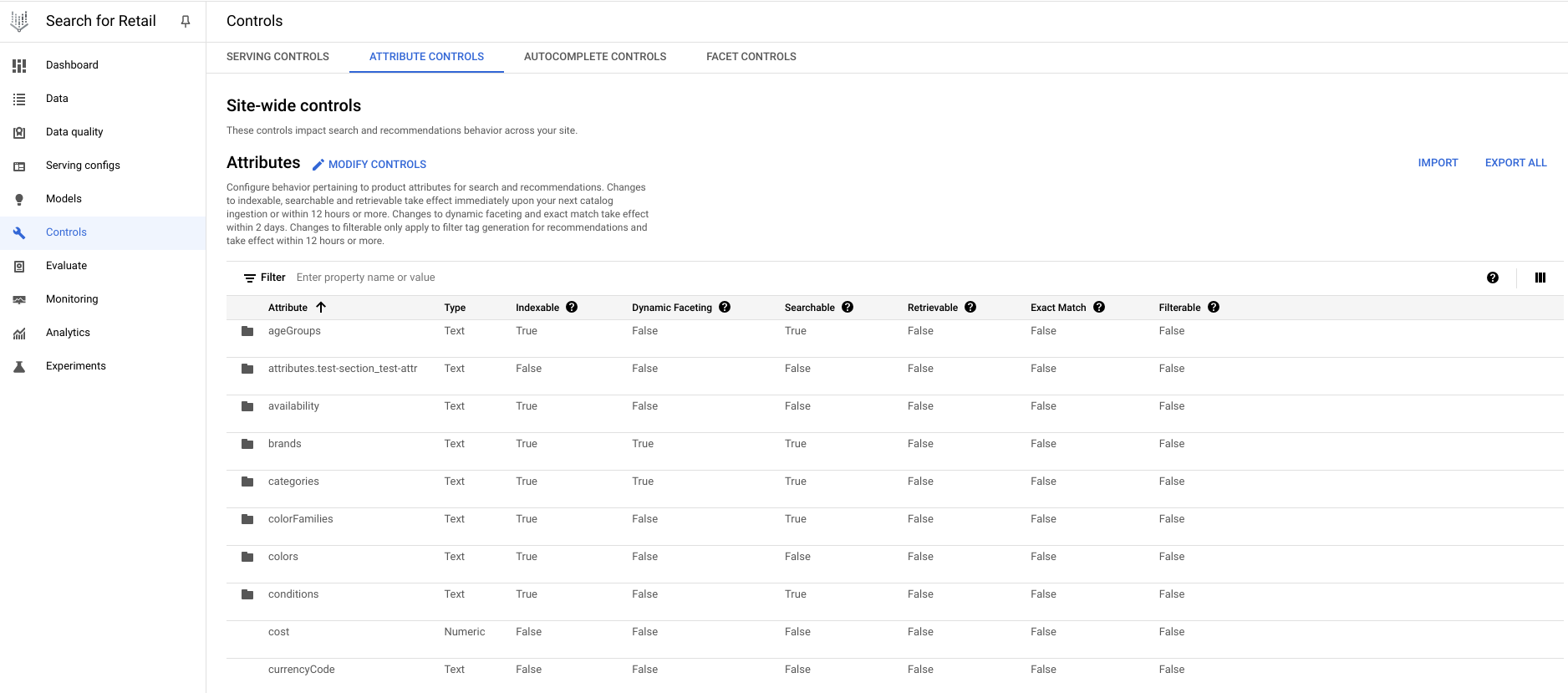
La terza e la quarta colonna (Indicizzabile e Faceting dinamico) sono fondamentali per il controllo dei riquadri. Affinché i riquadri funzionino, per ogni riga dell'attributo entrambe queste colonne devono essere contrassegnate come True. L'attributo Indicizzabile consente a Vertex AI Search for Retail di filtrare utilizzando l'attributo. Con il faceting dinamico abilitato, la Ricerca per la vendita al dettaglio può utilizzare automaticamente un attributo come facet dinamico in base al comportamento passato degli utenti, ad esempio i clic e le visualizzazioni dei facet.
Per scoprire come eseguire questa operazione nell'API, consulta la sezione Controllo riquadro nell'API.
Controlli riquadri singoli
I controlli dei facet ti consentono di gestire il comportamento dei facet senza modificare il catalogo e di influire sul comportamento di ricerca nel tuo sito.
Il controllo Rimuovi facet rimuove un intero facet dai risultati per i facet dinamici per determinate query. Inoltre, i riquadri dei membri di questo aspetto non possono più essere restituiti come riquadri.
I seguenti controlli valore facet contrassegnati con Faceting dinamico e i riquadri a livello di catalogo influiscono anche sui riquadri:
- Ignora valori facet: impedisce la visualizzazione del riquadro e rimuove il facet dinamico nei risultati di ricerca.
- Sostituisci i valori dei facet: consente al rivenditore di modificare il valore del facet (ad esempio, per l'attributo
color, cambianavy blueinblue) per query specifiche sia nei riquadri che nei facet dinamici. - Imposta intervalli numerici: consente al rivenditore di specificare le dimensioni dei bucket per restituire una risposta della ricerca in un determinato intervallo dinamico, sia in facet dinamici che in riquadri.
Gli ultimi tre tipi di controlli dinamici dei facet presenti nel menu a discesa dei controlli dei tipi di controllo dei facet non influiscono sui riquadri:
- Forzare i facet di ritorno
- Riclassificare i facet dinamici
- Unisci facet
Per ulteriori informazioni su come controllare il valore specifico dei facet e il comportamento dei riquadri su ciascun controllo, consulta Controlli dei facet.
Controllo dei riquadri nell'API
Questa sezione descrive come controllare il comportamento dei riquadri nell'API Vertex AI Search for Retail.
Controlli attributi
Per la ricerca e i consigli, troverai l'API a livello di catalogo nella risorsa REST Resource: projects.locations.catalogs.attributesConfig. Questa API fornisce metodi per aggiungere, rimuovere e sostituire gli attributi sia a livello di catalogo che di prodotto. Il campo catalogAttributes può essere mappato a Indicizzabile, disponibile per la ricerca e dynamicFacetable. dynamicFacetable si applica al comportamento dei riquadri se i facet sono idonei per il tiling.
Configurazione degli attributi a livello di catalogo.
| Campo pertinente per il riquadro | |
catalogAttributes
|
map Consente la configurazione degli attributi a livello di catalogo, che contiene informazioni su se è possibile eseguire ricerche, se è possibile filtrare in modo dinamico e altro ancora, mappando il nome di un attributo a un valore, ovvero un oggetto richiamabile, CatalogAttribute.
|
La risorsa attributesConfig fornisce CatalogAttribute, un oggetto a livello di catalogo. Due dei campi di questo oggetto generano controlli sugli attributi che vengono visualizzati come riquadri. Ciò significa che tutti gli attributi in tutti gli "attributi aggregabili" del catalogo dei prodotti possono essere candidati per la suddivisione in riquadri:
| Campi pertinenti per le schede | |
DynamicFacetableOption
|
Campo di controllo globale enum che deve essere specificato come abilitato o disabilitato. Questo attiva o disattiva i facet dinamici, che a loro volta generano riquadri. Questo valore è impostato in Controlli attributi nella console Google Cloud.
|
facetConfig
|
che contiene opzioni per i singoli valori dei facet. Questo campo è un controllo dei facet. |
Controlli facet
FacetConfig
Un oggetto che contiene opzioni facet per rendere dinamici i singoli valori dei facet e quindi potenzialmente affiancarli. Si tratta di un campo della configurazione CatalogAttribute a livello di catalogo.
L'oggetto contiene campi già esistenti il cui impatto ora si estende ai riquadri:
| Campi pertinenti ai riquadri | |
ignoredFacetValues
|
Questo campo del messaggio in FacetConfig contiene i valori delle sfaccettature da ignorare per il nome dell'attributo corrente per un determinato intervallo di tempo e solo nella sfaccettatura senza influire sulle descrizioni dei prodotti nel catalogo.
|
facetIntervals
|
Ciò consente al rivenditore di specificare le dimensioni dei bucket per un input numerico. Questo dovrebbe funzionare allo stesso modo per i riquadri: se un rivenditore imposta intervalli numerici specifici per un aspetto dinamico, deve utilizzare gli stessi intervalli numerici per i riquadri. |
removeFacetValue
|
Rimuove i valori dei facet per chiavi di facet specifiche. Questi valori sono mappati ai valori degli attributi. |
Scopri come creare questi singoli controlli nella console.

